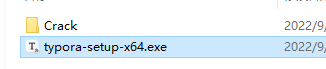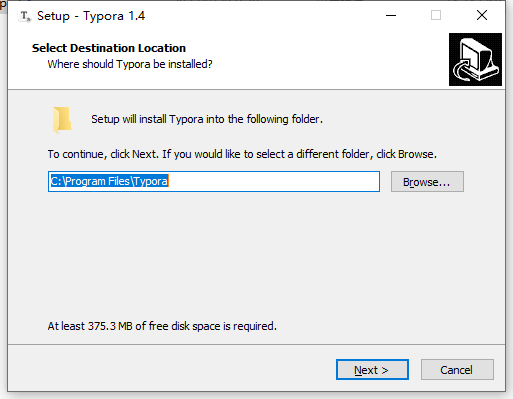Typora中文破解版是一款Markdown编辑器和阅读器!功能涵盖实时预览、图片与文字、代码块、数学公式、图表、目录大纲、文件管理、导入与导出等,用于输入和格式化文本。 无需任何额外程序即可将文本内容转换为 Html 和标记语言并实时快速显示更改,各种广泛使用的工具,如图像、脚注、线条、表格、数学和代码块、文本块、链接,以及以常用格式保存项目!界面简单友好,满足用户的各种需求!

安装激活教程
1、在本站下载并解压,如图所示
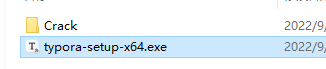
2、安装程序, 设置安装目录
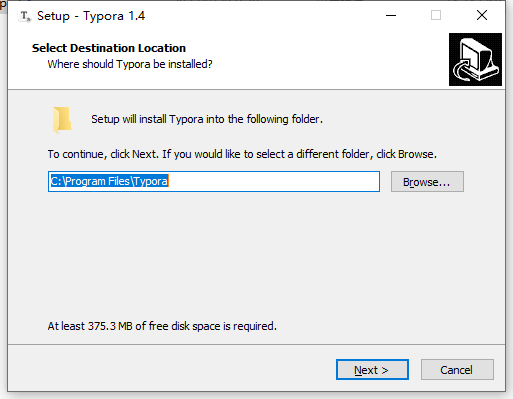
3、安装完成,将dll文件复制到安装目录中
使用说明
一、文件
1、快速打开
Command+Shift+O快速打开面板可以通过按(在macOS上)或Ctrl+P(在Windows/Linux上)弹出,或者从File菜单中单击“快速打开”。
您可以使用模糊搜索快速查找和打开当前文件夹中的文件。
2、打开文件夹
File您可以从→菜单的打开文件对话框弹出窗口中选择一个文件夹,Open以在Typora中打开一个文件夹。这种方式其实不需要显式打开文件夹,当你打开一个文件时,它的父文件夹会自动加载,你可以在下面介绍的“文件侧边栏”查看文件夹。
3、文件边栏
用户可以从macOS上的菜单栏或标题栏以及Windows/Linux上的状态栏切换侧边栏。
Typora有两种类型的侧边栏:
大纲面板(显示当前文档的目录)
文件树(在树层次结构中显示加载的文件夹)
文件列表(将加载文件夹中的文件显示为列表)
在文件树模式下,目前只显示Typora支持的文件夹和文件(Markdown文件、文本文件等)。
4、全球搜索
您可以在macOS上单击侧面板上的“搜索”图标,或者在Windows/Linux版本的Typora上滚动侧面板上的顶部以显示全局搜索输入。或者使用热键Command(Ctrl)+Shift+F打开全局搜索。
二、大纲
将鼠标悬停在窗口工具栏上并单击窗口右上方的大纲图标可以打开大纲面板。该面板可以固定在左侧。
三、字数
将鼠标悬停在窗口工具栏上将使字数可见。“始终显示字数”可以从首选项面板中设置。单击它将弹出详细的字数统计工具提示。如果选择了一系列文本,则选择的字数也将显示在字数工具提示上。
四、复制
我们创建了 Typora 并希望将其设为您的默认降价编辑器,因此复制和粘贴意味着从另一个应用程序复制或粘贴到另一个应用程序,而不是从另一个降价编辑器复制/粘贴。因此,默认情况下,Copy表示Copy As HTML( 和Paste表示Paste from HTML)。
但是,点击“默认复制 Markdown 源代码”后,typora 会以 HTML/markdown 格式复制选中的文本(粘贴时富编辑器会接受 HTML 格式,而纯文本/代码编辑器会接受 markdown 源代码格式)。
要显式复制 Markdown 源代码,请使用快捷键shift+cmd+c或Copy as Markdown菜单。要复制为 HTML 代码,请Copy as HTML Code从菜单中选择。
五、智能粘贴
Typora能够在粘贴时分析剪贴板中文本内容的样式。例如,在粘贴<h1>HEADING</h1>某个网站的 a 后,typora 将保留“第一级标题”格式,而不是将“标题”粘贴为纯文本。
要粘贴为 Markdown 源或纯文本,您应该使用paste as plain text或按快捷键:shift+cmd+v。
日志:
Typora V1.4.8新增功能
升级 mathjax 版本。
为数学和图表添加副本作为图像选项。
在文件树中排序时添加混合文件和文件夹的选项。
为文件树/文件列表添加按创建时间排序选项。
文件树视图和文件列表视图现在是分开配置的。
增加全局搜索结果的最大行数。
Open Quickly 中的模糊搜索现在也将匹配文件夹路径。
添加新的数学自动编号规则 – AMS 编号规则(只有某些环境会产生编号方程,就像在 LaTeX 中一样)。
添加选项以在生成图像的相对路径时始终添加“./”。
在上下文菜单中添加重命名图像。 (与移动图像相同的菜单项)。
改进 Pascal 语言支持,为 Pascal 添加更多关键字高亮。
为 Smarty 添加语法支持。
提高使用查找功能时的性能并防止挂起。
与 ==highlight== 文本相比,使搜索结果更具可读性。
增加表格编辑 UI 中的最大列数。
将 .qmd 识别为降价文件。
现在用户可以一次选择多个列并从表格工具提示中应用文本对齐